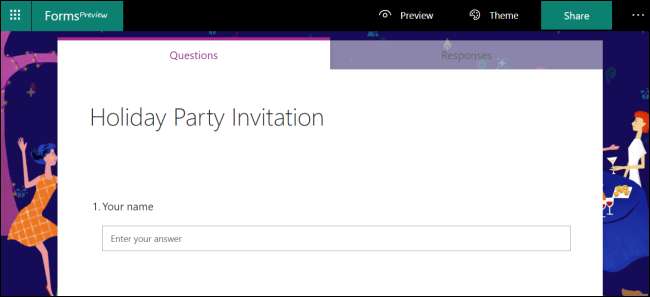
مائیکروسافٹ پچھلے کچھ سالوں سے آفس میں نئے ٹولز شامل کرنے میں مصروف ہے ، اور اگر آپ کوئی سروے ، رائے شماری ، کوئز ، یا سوالنامہ بنانا چاہتے ہیں تو آپ کو مفید معلوم ہوگا۔ آئیے ایک نظر ڈالیں کہ یہ کیسے کام کرتا ہے۔
فارم ایک آن لائن واحد ٹول ہے جو استعمال میں آزاد ہے ، حالانکہ آپ کو مفت مائیکروسافٹ اکاؤنٹ سے سائن ان کرنے کی ضرورت ہوگی۔ آپ فارم کے تمام ردعمل کو ایکسل میں (آن لائن استعمال کرنے کے لئے بھی مفت) دیکھنے ، فلٹرنگ اور رپورٹنگ کے لئے ایکسپورٹ کرسکتے ہیں۔ اگر آپ نے اسے کبھی استعمال نہیں کیا ہے تو ، کھولیں فارم سائٹ اور یا تو اسکرین کے وسط میں موجود سبز رنگ کے "شروع کریں" کے بٹن پر یا اوپر دائیں جانب "سائن ان" لنک پر کلک کریں۔ اپنے مائیکرو سافٹ اکاؤنٹ میں سائن ان کریں یا خود کو نیا اکاؤنٹ بنائیں۔
ایک بار جب آپ یہ کر لیتے ہیں کہ آپ کو سپلیش اسکرین نظر آئے گی اگر آپ نے پہلے کوئی فارم نہیں بنایا ہے ، جس کے آگے اور قریب جا سکتے ہیں۔
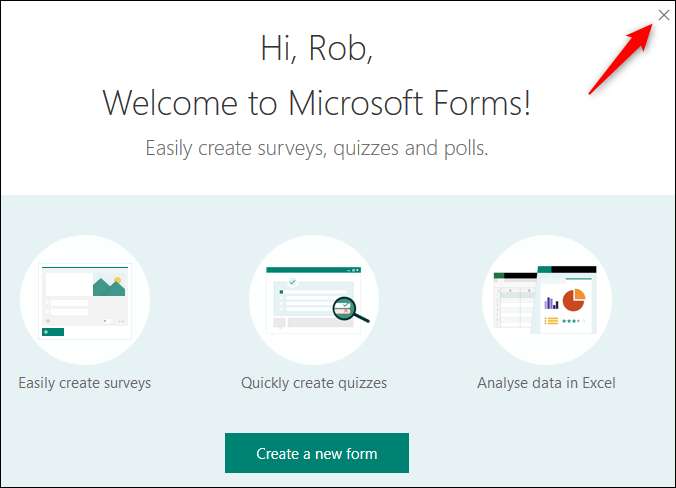
فارم کیسے بنائیں؟
فارم استعمال کرنے میں بہت بدیہی ہیں ، لیکن کچھ گھنٹیاں اور سیٹی چھپی ہوئی ہیں اگر آپ جانتے ہو کہ کہاں دیکھنا ہے۔ ہم بنیادی سوالنامہ بنا کر اسے آسان بناتے جارہے ہیں ، لہذا شروع کرنے کے لئے "نیا فارم" پر کلک کریں۔
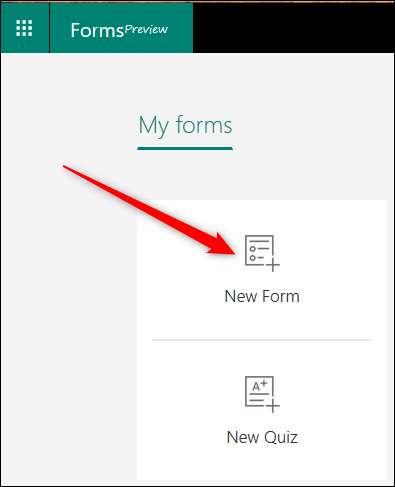
یہ ایک خالی شکل کھولتا ہے۔ "عنوان والا فارم" پر کلک کریں اور اپنے سوالنامے کے لئے نام ٹائپ کریں۔

ایک بار جب آپ کسی عنوان میں داخل ہوجاتے ہیں تو ، آپ کو ایک تصویر اور وضاحت شامل کرنے کا اختیار مل جاتا ہے۔ ابھی کے لئے ، ہم سیدھے سوالوں میں پڑنے جارہے ہیں ، لہذا شروع کرنے کے لئے "سوال شامل کریں" پر کلک کریں۔
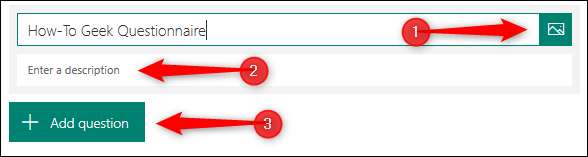
جب آپ کوئی سوال شامل کرتے ہیں تو ، آپ سوال کی قسم کا انتخاب کرسکتے ہیں: متعدد انتخاب ، کچھ عبارت ، درجہ بندی ، یا تاریخ / وقت۔ اگر آپ آخر میں تین نقطوں پر کلک کرتے ہیں تو ، آپ کو درجہ بندی ، ایک لِکرٹ اسکیل یا نیٹ پروموٹر اسکور سوال شامل کرنے کا اختیار بھی ملے گا۔
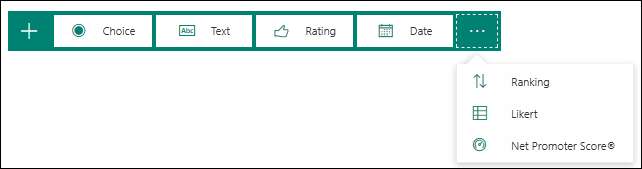
ہم ایک سے زیادہ انتخاب والے سوال کے ساتھ چلیں گے۔ نیا انتخابی سوال کھولنے کے لئے "چوائس" پر کلک کریں۔
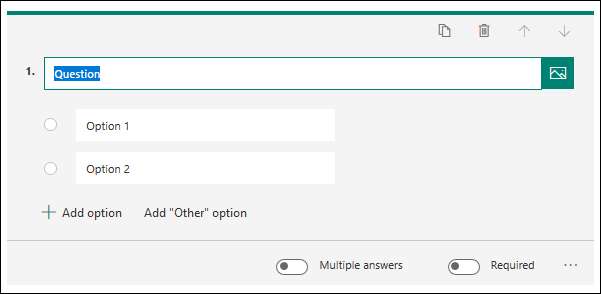
سوال شامل کریں اور پھر جو بھی اختیارات آپ لوگوں میں سے منتخب کرنا چاہتے ہیں اسے شامل کریں۔ ہم پہلے سے طے شدہ دو انتخابوں کے ساتھ پھنس گئے ہیں ، لیکن ہم نے سوال کو درکار بنا دیا ہے ، لہذا لوگوں کو انتخاب کرنا ہوگا۔ فارموں میں کوئی "محفوظ کریں" آپشن نہیں ہے ، کیونکہ آپ کے جاتے ہی آپ کا ڈیٹا خود بخود محفوظ ہوجاتا ہے۔ اگر آپ چاہتے ہیں کہ لوگ اپنی فہرست میں شامل جوابات میں سے ایک سے زیادہ کا انتخاب کرسکیں ، تو آپ "متعدد جوابات" کا انتخاب کرسکتے ہیں۔

جب آپ فارغ ہوجائیں تو ، آپ اس سوال سے دور دبا سکتے ہیں کہ یہ ان لوگوں کو کس طرح نظر آتا ہے جو اسے پُر کرتے ہیں۔
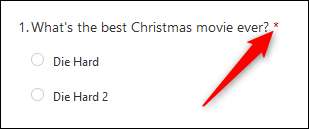
دوسرا سوال شامل کرنے کے لئے "سوال شامل کریں" پر کلک کریں ، اور جب تک آپ اپنے مطلوبہ تمام سوالات کو شامل نہ کردیں تب تک جاری رکھیں۔ پورے سوالنامے کو دیکھنے کے لئے اوپر دائیں مینو میں موجود "پیش نظارہ" آپشن پر کلک کریں جیسے آپ کے صارف اسے دیکھ سکیں ، اور یہ توقع کے جوابات داخل کرنے کی کوشش کریں کہ یہ توقع کے مطابق کام کرتا ہے یا نہیں۔

اگر آپ سوالنامے کا تھیم تبدیل کرنا چاہتے ہیں تو ، "تھیم" کے اختیار پر کلک کریں اور ٹھوس رنگ یا پس منظر کی تصویر منتخب کریں۔ اگر آپ پس منظر کے لئے اپنی مرضی کی تصویر استعمال کرنا چاہتے ہیں تو نیچے دائیں میں ایک "اپلوڈ امیج" بٹن موجود ہے۔
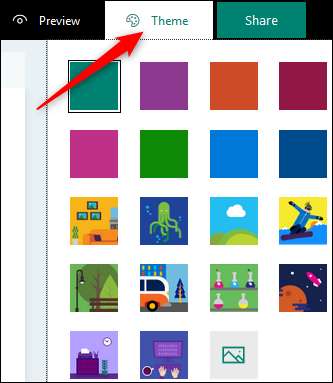
اپنے فارم کو لوگوں کے ساتھ بانٹنے سے پہلے ، کچھ اضافی ترتیبات موجود ہیں جن پر آپ صفحہ کے اوپری دائیں جانب تین نقطوں پر کلیک کرکے اور پھر مینو سے "ترتیبات" پر کلک کرکے رسائی حاصل کرسکتے ہیں۔
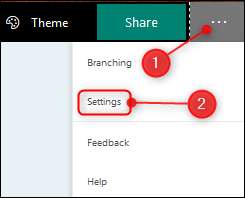
بطور ڈیفالٹ ترتیبات کا واحد آپشن "ردعمل قبول کریں" ہے۔ اس کا مطلب یہ ہے کہ جب آپ سوالنامہ لوگوں کے ساتھ بانٹتے ہیں تو ، وہ اس کو پُر کرسکیں گے۔
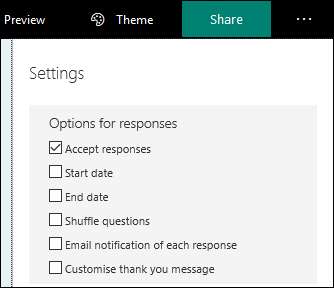
دوسری ترتیبات سے آپ کو آغاز اور اختتامی تاریخ کا انتخاب کرنے دیا جاتا ہے جب لوگوں کو فارم پُر کرنے کی اجازت دی جاتی ہے ، چاہے وہ کھلنے والے ہر فرد کے لئے تصادفی طور پر سوالات کا ترتیب بدلنا چاہے ، چاہے آپ کو ای میل کی اطلاع مل جائے جب کوئی سوالنامہ پُر کرے۔ ، اور پہلے سے طے شدہ تخصیص کرنے کا اختیار آپ کا پیغام بھیجتا ہے کہ جب لوگوں نے سوالنامہ ختم کرلیا تو وہ دیکھتے ہیں۔ جب آپ فٹ نظر آئیں تو ان ترتیبات کو تبدیل کریں ، اور آپ اپنی سوالنامہ شیئر کرنے کے لئے تیار ہیں۔
صفحے کے اوپری دائیں حصے میں "شیئر کریں" پر کلک کریں۔ اس سے لوگوں کو سوالنامہ بانٹنے کے ل four آپ کو چار اختیارات ملیں گے:
- ایک ایسی لنک جس کی آپ کاپی کرسکتے ہیں (پہلے سے طے شدہ آپشن)
- ایک QR کوڈ جسے آپ .png فائل کے طور پر ڈاؤن لوڈ کرسکتے ہیں
- ایک HTML ٹیگ جس کو آپ کسی ویب صفحہ میں سرایت کرسکتے ہیں
- ایک ای میل جس میں لنک ہے
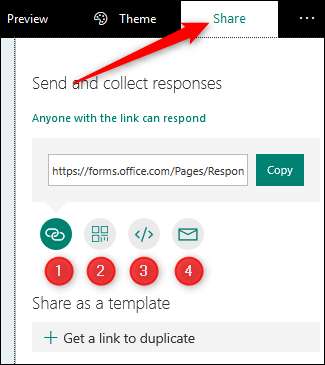
اگر آپ کسی ایسے دفتر میں کام کرتے ہیں جو Office 365 استعمال کرتا ہے تو ، آپ کے پاس اضافی آپشنز ہوسکتے ہیں جو آپ کو اپنی تنظیم کے صرف لوگوں کے ساتھ سوالیہ نشان بانٹنے کی سہولت دیتے ہیں۔ آپ جو بھی اختیارات منتخب کریں منتخب کریں ، اور لوگوں کے ساتھ اپنی سوالیہ نشان بانٹیں!
اپنے فارم کے جوابات کیسے دیکھیں
ایک بار جب لوگ آپ کی سوالنامہ پر کرنا شروع کردیں تو ، آپ اس کے جوابات دیکھنا چاہیں گے۔ ہم فرض کریں گے کہ آپ کچھ دیر کے لئے چلے گئے اور دوسرے کام انجام دے چکے ہیں ، لہذا فارمز میں دوبارہ لاگ ان کریں ، اور آپ کو پہلے صفحے پر اپنی سوالیہ نشان نظر آئے گی۔
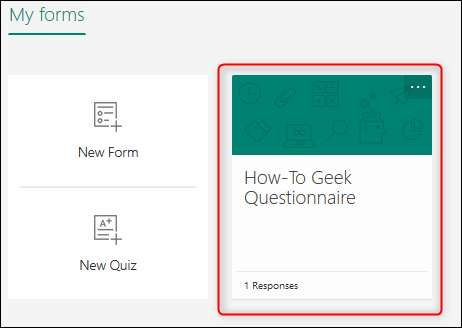
اس پر کلک کریں ، اور پھر "جوابات" ٹیب پر۔

آپ انفرادی جوابات کو "نتائج دیکھیں" پر کلک کرکے دیکھ سکتے ہیں ، یا آپ ایکسل میں تمام ردعمل برآمد کرسکتے ہیں۔
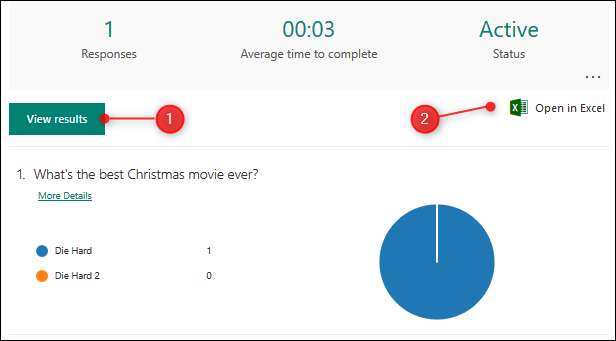
اگر آپ ایک سمری دیکھنا چاہتے ہیں یا موجودہ جوابات کو حذف کرنا چاہتے ہیں تو ، تین نقطوں پر کلک کریں اور مینو میں سے انتخاب کریں۔
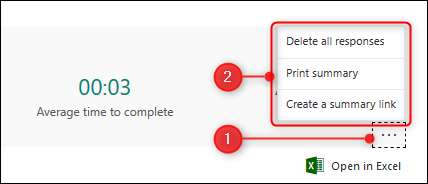
مائیکروسافٹ فارم میں آپ کے سوالنامے بنانے کی بنیادی باتیں ہیں۔ کوئز بنانے اور برانچ کرنے کے ل extra اضافی فعالیت ہے (مدعا علیہان کے جوابات کی بنیاد پر مختلف سوالات دکھاتے ہیں) اگر آپ مزید تلاش کرنا چاہتے ہیں ، لیکن زیادہ تر لوگوں کے ل introduction ، یہ تعارف آپ کی ضرورت کو پورا کرے گا۔







